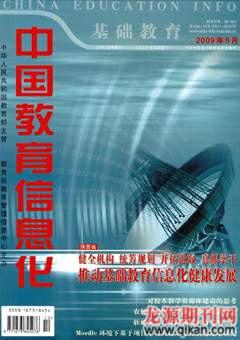PowerPoint体育教学课件制作小贴士
盛 蓓
摘 要:信息技术的快速发展使体育教学课件在教学运用中表现出愈来愈大的优越性,笔者结合日常学习和使用体会,总结如何发挥PowerPoint的技术优势,介绍了四种在PowerPoint中插入Flash动画的方法。
关键词:PowerPoint;体育教学;课件制作;Flash动画
中图分类号:G434 文献标识码:B文章编号:1673-8454(2009)10-0068-02
一、概述
随着现代传媒技术的飞速发展,体育教学课件在体育教学中已经显示出愈来愈大的优越性,它的应用已经成为衡量一个教师理论教学水平的重要标志之一。作为体育教育一线的工作者,如果能够充分发挥现今使用普遍的PowerPoint幻灯片制作工具的技术优势,必将使体育理论教学工作取得事半功倍的效果。
在运用PowerPoint制作教学课件的过程中,我们经常想插入一些Flash动画来增强教学效果,改变单调的文字表述带来的视觉疲惫感觉,使课件更加生动、形象和富于说服力。但是软件本身没有提供直接插入Flash动画的功能。那么如何在PowerPoint中插入Flash动画呢?下面笔者结合自己日常的学习和使用体会,介绍四种简便易行的插入方法。
二、PowerPoint中插入Flash动画的方法
1.将扩展名为.swf的Flash动画文件插入PowerPoint
步骤:(1)打开PowerPoint文档,把光标移到要插入Flash文件的地方,然后打开“插入”菜单,选择“对象”命令,出现“插入对象”对话框,在“插入对象”对话框中选择“由文件创建”单选按钮,单击“浏览”命令(如图1),弹出“浏览”对话框,在“浏览”对话框中选择要插入的.swf文件,单击“确定”命令。

(2)这时在PowerPoint编辑区出现一个Flash图标,鼠标右键单击该图标,在弹出的快捷菜单中选择“动作设置”命令,弹出一个对话框,选择“单击鼠标”标签,选择“对象动作”单选按钮,单击其下的下三角按钮,在出现的下拉列表框中选择“激活内容”(如图2),单击“确定”命令。

小提示:电脑必须安装Flash播放器。
2.利用PowerPoint中的Active X控件插入Flash动画
步骤:(1)在PowerPoint中打开“视图”菜单,选择工具栏——控件工具箱命令,出现“控件工具箱”,在“控件工具箱”中单击“其他控件”按钮,出现一个下拉列表,在列表中单击“Shockwave Flash Object”命令,(如图3)。

(2)这时鼠标指针变成十字型,在PowerPoint编辑区按下鼠标左键,然后拖动鼠标拉出一个有交叉线的方形区域,选中它右击鼠标,在弹出的快捷菜单中选择“属性”命令,出现“属性”窗口,(如图4)。

(3)在该窗口中单击“自定义”,选择其右边的按钮。
(4)弹出“属性页”窗口。在该窗口的“影片URL(M)”中输入要插入影片的路径,如图5,其它设为默认。单击“确定”命令。

小提示:在输入影片URL(M)地址时不要忘记写好.swf动画扩展名。
3.利用PowerPoint中的插入超级链接命令插入Flash动画
步骤:(1)运行PowerPoint,打开要插入动画的幻灯片。
(2)在其中插入任意一个对象,比如一段文字、一个图片等。目的是对它设置超链接,最好这个对象与链接到的动画的内容相关。
(3)选择这个对象,点击“插入”菜单,在打开的下拉菜单中单击“超级链接”。(如图6)

(4)弹出的窗口中,“链接到”中选择“原有文件或Web页”,点击“文件”按钮,选择到想插入的动画,点击“确定”完成。播放动画时只要单击设置的超链接对象即可。
小提示:
(1)如果出现如图7的对话框,点击“是(Y)”。

(2)如果出现如图8的对话框,点击“确定”即可。

4.借助第三方工具——Swiff PointPlayer来插入Flash动画
步骤:(1)安装以后,在Power Point的“插入”菜单的列表中会出现一个“flash movie”命令。
(2)使用时,打开“插入”菜单,选择“flash movie”命令,出现“打开文件”窗口,选中你要插入的影片,单击“insert”命令即可。
三、结束语
笔者相信,用好这几招,你就可以轻松地用Flash动画充实你的PowerPoint课件了,让形象直观的动画取代繁冗的文字,既能增加趣味性与可视性,又能使体育教学课件自身的含金量大大提高。
(编辑:隗爽)